- Autor Jason Gerald [email protected].
- Public 2024-01-19 22:11.
- Naposledy změněno 2025-01-23 12:12.
Přestože mnoho webů nyní nabízí streamovaná videa, mohou nastat situace, kdy si budete chtít video podle libosti stáhnout nebo zkopírovat. Některé weby nabízejí tlačítka pro stažení, ale pro většinu videí budete ke stažení potřebovat software třetích stran. Videa můžete také stahovat prostřednictvím sítí pro sdílení P2P.
Krok
Metoda 1 z 5: Webové stránky, které mají tlačítko Stáhnout
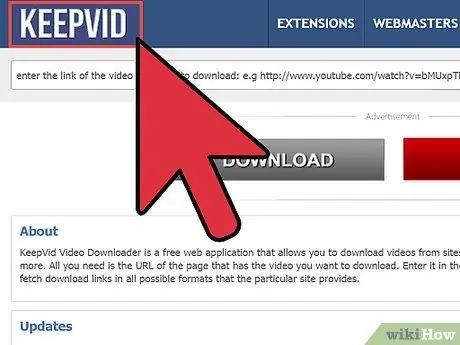
Krok 1. Navštivte webovou stránku, kde je video umístěno
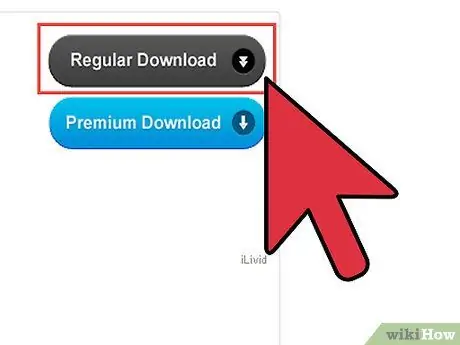
Krok 2. Chcete -li video stáhnout, vyhledejte tlačítko „Uložit“, „Stáhnout“nebo něco podobného
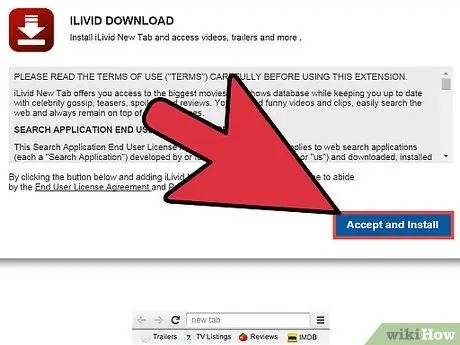
Krok 3. Klikněte na tlačítko
Některé internetové prohlížeče mohou stahování souboru potvrdit. Poté se ve vašem počítači zobrazí okno průzkumníka.
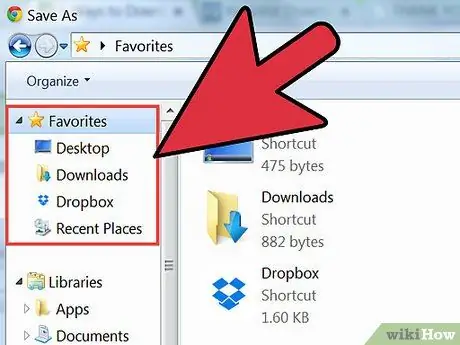
Krok 4. Rozhodněte, kam chcete soubor uložit
Poté nastavte název souboru.
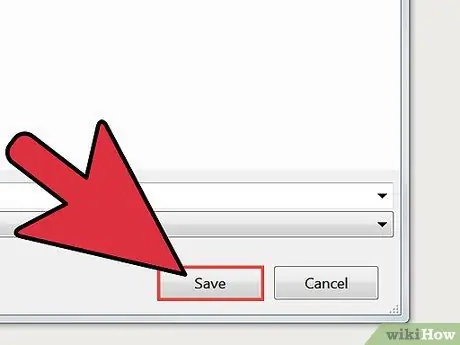
Krok 5. Klikněte na „Uložit“a počkejte, až se video stáhne
Většina internetových prohlížečů má stavovou stránku nebo lištu, která zobrazuje průběh stahování.
Metoda 2 z 5: Webové stránky pro zachycení videa
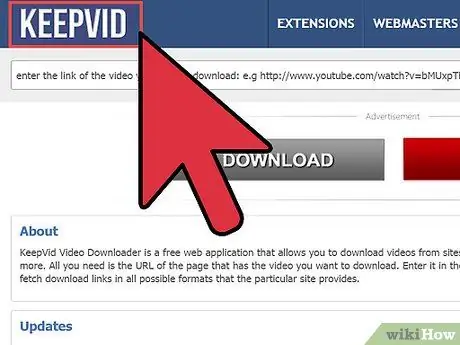
Krok 1. Přejděte na webovou stránku, která vám umožňuje stahovat videa z jiných webů, a podle pokynů si videa stahujte
Zde je několik příkladů existujících webů.
- YouTubeX: Nejjednodušší web k použití a také vám umožňuje posílat videa přátelům e -mailem. Tento web však používá společný název souboru pro všechna stažená videa. To může být matoucí, protože ukládáte spoustu videí se téměř stejným názvem.
- KeepVid: tato stránka vám umožňuje stahovat videa DailyMotion, Google Video a MySpace Video a další zdroje.
- Dailymotioner: Tato webová stránka vám pomůže stahovat videa Dailymotion online, aniž byste museli instalovat jakýkoli software, pluginy nebo javu:
- https://dailymotioner.com
- VideoDownloader: Je to podobné jako KeepVid s pokročilou verzí, která vám umožňuje stahovat videa z více webů.
Metoda 3 z 5: Software pro Windows
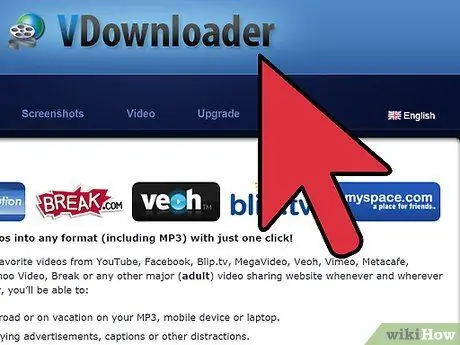
Krok 1. Nainstalujte si software pro snímání videa kompatibilní s vaší verzí systému Windows
Vybírat můžete z následujících oblíbených programů.
- VDownloader: zadejte odkaz, kam se má video stáhnout.
- Orbit Downloader: S touto aplikací nemusíte ani znát odkaz na video. Jednoduše umístěte kurzor na aktuálně přehrávané video a v zobrazeném okně stiskněte tlačítko Stáhnout.
- KeepV: Kromě stahování videí je KeepV také převádí, aby se snáze přehrávaly z vašeho pevného disku.
Metoda 4 z 5: Software pro OS X
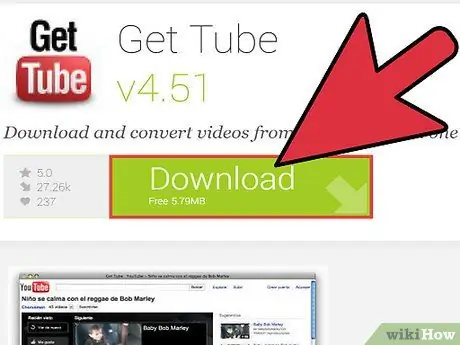
Krok 1. Vyhledejte plugin nebo software, který vám umožní stahovat soubory do počítače Macintosh
Není jich k dispozici mnoho, ale můžete zkusit Get Tube.
Metoda 5 z 5: Sdílení P2P
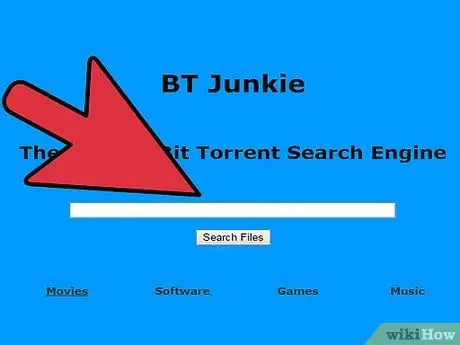
Krok 1. Stáhněte si video z počítače někoho jiného
P2P (zkratka pro „peer-to-peer“) je způsob sdílení souborů přes internet. Vzhledem k tomu, že odkazy v sítích P2P jsou ve formátu torrentu, musíte si nejprve nainstalovat torrent klienta (nejčastěji se používá Azureus). Poté můžete přidat odkaz na torrent do klientského softwaru a stáhnout video. Zde je několik oblíbených stránek pro hledání souborů torrent.
- YouTorrent: Tento web se liší v tom, že se specializuje na poskytování legálních torrentů. YouTorrent také hledá na jiných webech..
- Btjunkie: Zde máte přístup k řadě databází souborů torrent. Můžete nám dokonce poslat svou e -mailovou adresu, abychom udrželi krok s komentáři a aktualizacemi určitých torrentů.
- ExtraTorrent: Web ExtraTorrent je velmi užitečný, protože přesně víte, jaká videa se chystáte stáhnout. Tato aplikace má podrobné informace o příběhu a hercích ve videu, stejně jako fotografie s náhledy videa. Můžete si také přečíst komentáře a doporučení ostatních uživatelů..






